PPT如何画定滑轮 PPT画定滑轮的方法教程
时间:2021-05-09 来源:互联网
很多人不知道PPT如何画定滑轮?今日为你们带来的文章是关于PPT画定滑轮的详细步骤,还有不清楚小伙伴和小编一起去学习一下吧。
软件名称:PowerPoint2017简体中文免费完整版软件大小:60.7MB更新时间:2016-12-12立即下载
PPT画定滑轮的方法教程

点击插入——形状——选择直线——画一条水平直线,作为一个固定的地方。
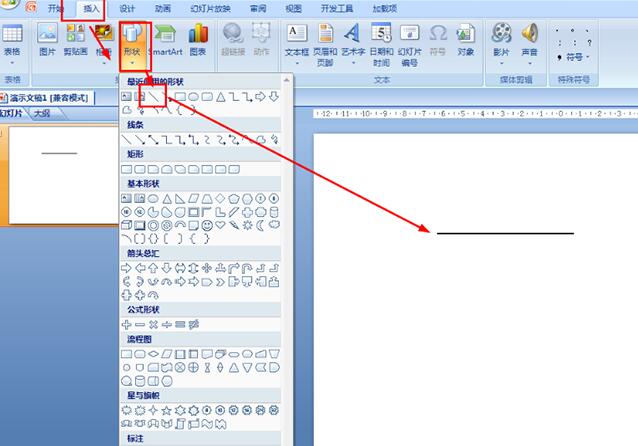
同样在形状那选择直线——在水平直线上画左倾斜直线——在中间下方画一条垂线。
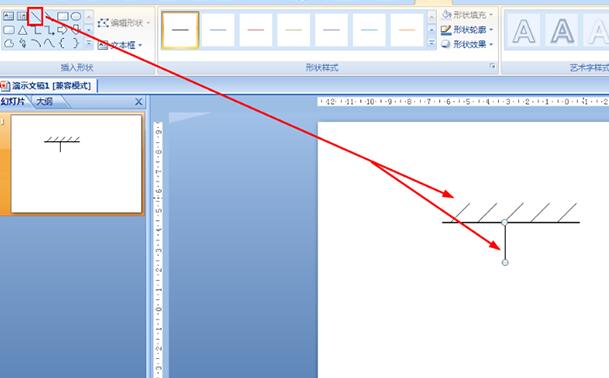
同样点击插入——形状——选择椭圆——按shift键在垂线下方画一个圆形,这时的圆形默认是填充蓝色的。
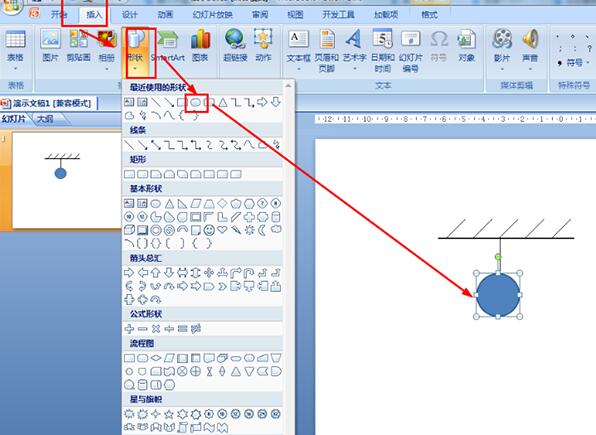
选择圆形——点击格式——形状填充选择:无填充颜色——形状轮廓设置为黑色。这样就画好了固定的定滑轮。
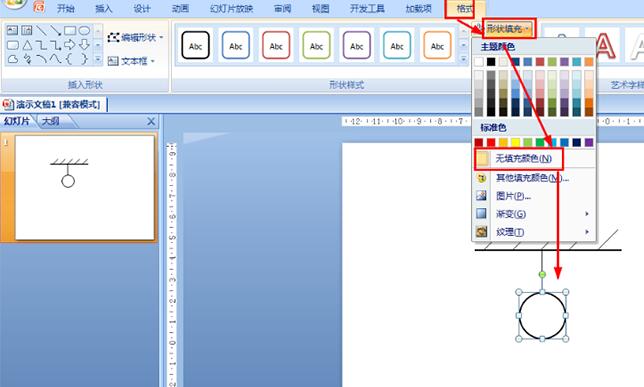
在形状那选择圆形画一个黑色圆点在大圆中心——再画一条垂线与大圆相切——使用矩形形状在垂线下方画一个无填充颜色的正方形。

最后,在形状——线条那里选择单箭头线条——在大圆的右侧画一条向下的箭头线条并与大圆相切。
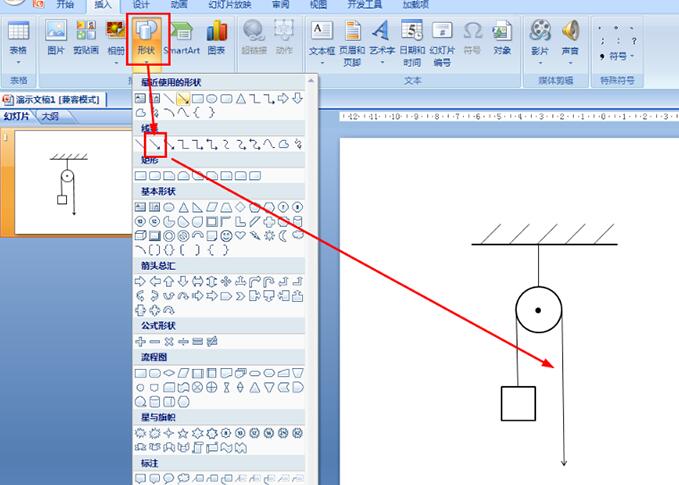
以上这里为各位分享了PPT画定滑轮的详细步骤。有需要的朋友赶快来看看本篇文章吧。
相关阅读更多 +
-
 异环预约方法分享 异环预约下载链接 2025-12-31
异环预约方法分享 异环预约下载链接 2025-12-31 -
 全职猎人x幸存者最新版下载地址 全职猎人x幸存者下载教程 2025-12-31
全职猎人x幸存者最新版下载地址 全职猎人x幸存者下载教程 2025-12-31 -
 魂坠深境正式版下载链接 魂坠深境正式版下载地址分享 2025-12-31
魂坠深境正式版下载链接 魂坠深境正式版下载地址分享 2025-12-31 -
 全职猎人x幸存者测试服下载在哪 全职猎人x幸存者安装包分享 2025-12-31
全职猎人x幸存者测试服下载在哪 全职猎人x幸存者安装包分享 2025-12-31 -
文明6选哪个地图模式 2025-12-31
-
 格斗三国志预约地址在哪 格斗三国志预约渠道分享 2025-12-31
格斗三国志预约地址在哪 格斗三国志预约渠道分享 2025-12-31
最近更新





